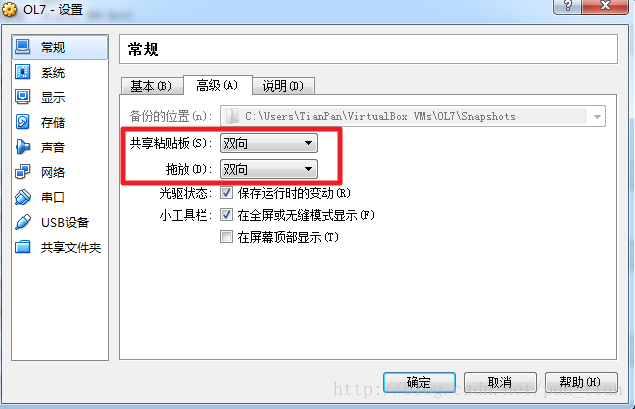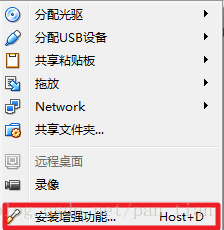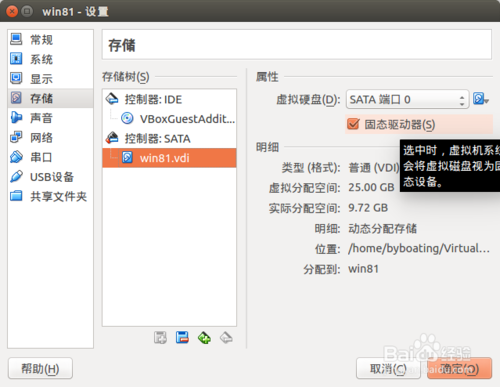oraclevirtual的ubuntu18下的雙向複製貼上
設定虛擬機器為“雙向”共享貼上
給虛擬機器安裝一下增強功能。需要啟動虛擬機器,安裝選單項“裝置”中的最後一項。
常規高階裡共享貼上板已經選中雙向,但還是不能複製貼上,這時到虛擬機器設定-儲存-控制器SATA-勾選"使用主機輸入輸出(I/O)快取",再同樣在儲存-控制器SATA-點選***.vdi-勾選"固態驅動器",重啟虛擬機器就可以了~
儲存-控制器SATA-點選***.vdi-勾選"固態驅動器"
安裝完增強功能,注意要重啟虛擬機器,雙向拷貝才被啟用。
相關推薦
oraclevirtual的ubuntu18下的雙向複製貼上
設定虛擬機器為“雙向”共享貼上給虛擬機器安裝一下增強功能。需要啟動虛擬機器,安裝選單項“裝置”中的最後一項。常規高階裡共享貼上板已經選中雙向,但還是不能複製貼上,這時到虛擬機器設定-儲存-控制器SATA-勾選"使用主機輸入輸出(I/O)快取",再同樣在儲存-控制器SATA-點
Vim 下的複製/貼上/剪下/撤銷
一 瞭解vim 有 12 個貼上板,分別是 0、1、2、...、9、a、“、+;用 :reg 命令可以檢視各個貼上板裡的內容。在 vim 中簡單用 y 命令只是複製到 "(雙引號)貼上板裡,同樣用 p
vim呼叫系統剪下板複製貼上
文章參考:http://vim.wikia.com/wiki/In_line_copy_and_paste_to_system_clipboard。 將以下內容新增到~/下的.vimrc " On OSX vmap <C-c> y:call system("pb
vim下的複製貼上
不知道大家在使用vim時有沒有遇到這種情況,就是從windows複製貼上到Linux下的vim時,程式碼的排版會很亂,然後出現各種亂碼,比如每一行後面會多出一個“^M”,或者 windows下的空格在Linux下變成“?”,還有“$1”組合會變成“()”,這曾讓我無比困惱
flutter 剪下板 複製貼上
複製貼上功能 import 'package:flutter/services.dart'; Clipboard.setDat
ubuntu在終端下複製貼上的2種方法
最近因為專案需要在ubuntu環境下開發(我是用的unbantu虛擬環境),經常要在終端下手動輸入很長的檔案路徑,覺得很麻煩,就谷歌了2種方法如下 你可能會問,什麼是ubuntu? 簡單來說就是一個基於Linux系統的開源桌面作業系統 詳情:https://bai
實現VMware下CentOS和Windows之間的複製貼上
實現VMware下CentOS和Windows之間的複製貼上1.第一步,開啟虛擬機器2.點選選單欄中的虛擬機器->安裝VMware Tools3.桌面中找到VMwareTools-10.0.10-4301679.tar.gz。解壓到一個資料夾中,產生vmware-tools-distrib。4.開啟Te
設定密碼輸入框不能複製貼上剪下
<input name="pwd" type="password" id="pwd" onpaste="return false" oncontextmenu="return false" oncopy="return false" oncut="return false"/>
Linux命令 複製貼上剪下
1.複製cp 檔名1 檔名2:把檔案1的全部內容拷到檔案2中cp 檔名1 檔名2 ... 目錄名:把這些檔案拷到這個目錄下若這個目錄下存在同名檔案,會彈出提示詢問是否覆蓋,輸入y(是)/n(否)選擇,敲回車表示預設不覆蓋cp -p 原始檔名 目的地:複製檔案時保留檔案所有屬性cp -r 檔名:對子目錄下所有檔
input 禁止 複製 貼上 剪下 操作
1.程式碼 <Input onCopy={(e)=>{ // 禁止拷貝 e.preventDefault(); }} onPaste={(e)=>{ // 禁止貼上 e.preventDefault(); }} onCut={(e)
CentOS下VMware-Tools安裝(CentOS虛擬機器和本機之間進行拖拽,複製,貼上)
1.點選VMware Workstation 選單欄下的安裝VMware Tools 2.CentOS虛擬機器裡會彈出VMware Tools資料夾 3.把VMwareTools-10.0.10-4301679.tar.gz拖到桌面並解壓(解壓後文件名叫vmware-tools-di
Linux下複製貼上快捷鍵
1. 在終端下: 複製命令:Ctrl + Shift + C 組合鍵. 貼上命令:Ctrl + Shift + V 組合鍵. 2. 在控制檯下: 複製命令:Ctrl + Insert 組合鍵
Xshell下複製貼上的快捷鍵設定
在Xshell下,設定了複製粘貼後,可以非常方便快捷地完成操作。下面是設定的步驟: 彈出框,選擇滑鼠和鍵盤選項如圖: 滑鼠按鈕依據習慣選擇,Paste the clipboard contenets. 將選擇區內的“將待定的文字自動複製到剪貼簿”前
Cocos2d-x中用Lua實現剪下板的文字複製貼上(iOS篇)
這個問題搞死我了……弄了好久才弄好。看上去其實挺唬人的,需要從Lua調到C++,再調到OC,其實仔細分析一下的話還好。我們下面開始講解: 首先是Lua調到C++(如果直接是C++的專案請無視): 首先,我們在專案裡建一個ClipboardHelper.cpp,一個Clipb
記事本(含剪下、複製、貼上、全選、撤銷)核心設計
} br.close();對文字的編輯功能需要用到Clipboard類,也就是剪貼簿。通過clipboard = getToolkit().getSystemClipboard();獲取系統的剪貼簿,也就當系統剪貼簿上有內容的時候,同樣可以被用到自己編寫的記事本軟體中。複
C#剪下,複製,貼上底層應用編寫
zz備用複製剪下貼上的底層應用 /// <summary> /// 複製或剪下檔案至剪貼簿(方法) /// </summary> //
安卓監聽剪下複製貼上事件例項
本文的剪下複製貼上事件只針對文字,URI 和 intent 不在討論範圍內。 例項程式碼實現了2個功能: 監聽剪下複製貼上事件; 獲取剪下複製或貼上的文字; 剪下複製 有2個方法監聽剪下複製事件:剪下板和 EditText 的 onText
Java實現剪下複製貼上功能(含不同文字域的判斷)
通過焦點事件判斷不同的文字域 不同文字域焦點事件的處理 tp1.addFocusListener(new FocusListener(){ @Override public void focu
Virtualbox下實現主機(win10)和虛擬機器(ubantu16.04)之間共享複製貼上文字和資料夾
本文為博主原創文章,轉載請註明出處: http://blog.csdn.net/weixin_41278720/article/details/78716998 一、共享複製貼上文字 1.Vi
Java 訪問(複製,貼上)剪下板
以下共有4個函式分別是: 1.從剪下板獲得文字。 2.將字串複製到剪下板。 3.從剪下板獲得圖片。 4.複製圖片到剪下板。 /** * 從剪下板獲得文字。 */ public static String getSysClipboardText() { Str